ここにドラッグしてください
最大100ファイル
HEICからJPGまたはPNGに変換する手順:
- HEIC/HEIFファイルをクリックして選択するか、ドラッグ&ドロップしてください
- 出力形式を選択して数秒間待ちます
- 変換されたファイルをダウンロードするか、お使いのクラウドストレージに保存します
出力されたファイルは1時間経過後、自動的にサーバーから削除されます。お使いのコンピューターにダウンロードするか、Google DriveまたはDropboxに保存してください。表示されたQRコードを読み取ることで、変換済みのファイルをモバイル端末に保存することもできます。
HEICファイルをオンラインでJPEGまたはPNGに変換
MacOSまたはiOSの写真を、品質を落としたりワークフローに影響を与えたりすることなく、広く使用されているJPEGまたはPNGフォーマットにオンラインで変換しましょう!私たちのファイルコンバーターを使用すれば、他端末やソフトウェアとの互換性を気にかけることなくAppleの最新フォーマットHEIC(HEIF)を利用できます。
今日、画像編集ソフトやSNS、ブラウザー、Eメールクライアントから、その他画像を表示することのできるあらゆるハードウェアやソフトウェアまで、JPEGは画像を扱うあらゆるワークフローに利用されています。JPEGは、現在でもWeb上で最も人気のあるオープンソースのファイルフォーマット規格です。さらに、HEIFやHEVCには高額な特許ライセンスが絡んでいるため、特に有料のソフトウェアやハードウェア製品にHEIFとの互換性を持たせると、法的な影響が生じることを表しています。
オフラインでHEICファイルをJPEGファイルに一括変換する方法
セキュリティやその他の理由でオンラインサービスではなく、オフラインで使用できる解決策をご希望であれば、DocuFreezerの利用をお勧めします。DocuFreezerは、複数ファイルをJPEG形式(およびその他の一般的な形式)に円滑に変換することができる、実証済みの一括画像変換システムです。
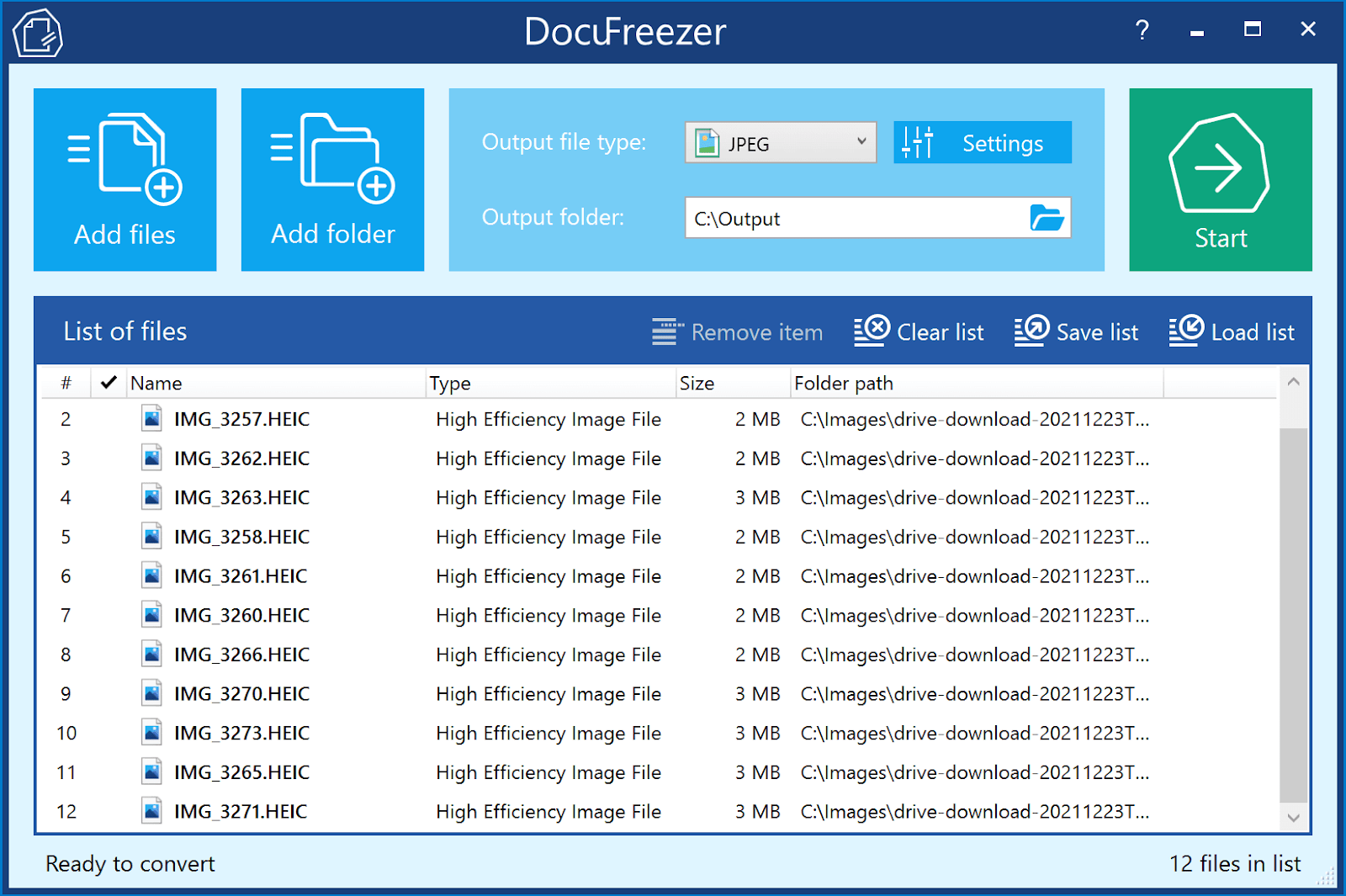
当プログラムは、カラーモードの変更(CMYK、RGB、RGB/A、グレースケール等)、透かし、圧縮など、出力JPEGのパラメータを調整する多くの設定を提供しています。特に、一度に多くの画像や文書ファイルを変換したい場合には最適なツールです。
詳細をご覧いただき、DocuFreezerをダウンロードして下さい。
HEICをJPEGまたはPNGにまとめて変換
変換したい写真が複数ある場合は、変換したいHEICファイルを複数選択するか、HEIC画像を含むフォルダをそのままブラウザのウィンドウにドロップしてください。私たちのオンラインコンバーターはそれらのファイルをまとめて処理し、固有のダウンロード用リンクと、コンピューターとクラウドストレージのどちらに保存するかの選択肢を表示します。
あなたのファイルは安全です
私たちはプライバシーを大切にしています。アップロードされたすべてのファイルは、1時間が経過すると自動的に弊社サーバーから削除されます。いかなる方法によってもお客様のファイルを2次利用することはなく、第三者にアクセス権限を与えることもありません。内部での分析用として、ファイル名と変換したファイル形式の種類のみが保存されます。一切の個人情報を保存、収集、転送しません。当サービスは安全なIT環境の保全に努め、外部の者によるあなたの情報へのアクセスに対して適切に対処します。お客様の信頼に感謝いたします。
簡単な操作
1つまたは複数のファイルをコンピューター上で選択するか、これらをドラッグ&ドロップするだけで変換を始められます。そう、こんなに簡単です。
クロップ&リサイズオプション
出力画像ファイルの品質、解像度(DPI)、リサイズ、クロップ、圧縮その他のパラメータを指定できます。
複数のファイルをまとめて変換
iPhoneやiPad上の複数の画像ファイルをまとめて処理 – 一つ一つ追加していく作業は不要です。
EXIF情報を保持または削除
多くのカメラは、撮影したすべての写真にメタデータと呼ばれる隠し情報を埋め込みます。私たちのコンバーターでは、iPhoneで撮影した写真からEXIF情報を削除して、端末上の空き容量を増やすことができます。
ファイルを安全に扱います
当サイトからアップロードされた画像の安全を守ります。変換後1時間が経過すると、固有のURLは使用不可となり、ファイルは24時間以内にサーバー上から削除されます。
元の画像サイズと品質を保持
変換されたファイルでもフル解像度と高い品質を保ちます – あなたの写真は、JPEGまたはPNGに変換された後もオリジナルのDPIと解像度を保持します。
ソフトウェアのダウンロードは不要
ソフトウェアをダウンロードする必要はありません – ファイルを選択肢てアップロードするだけで、JPGまたはPNGファイルをダウンドーロできます。
登録不要
あなたのEメールアドレスや氏名、住所やそのほかの個人情報を入力する必要はありません。アップロードされたファイルごとに、ファイル名と選択された変換ファイル形式のみが収集されます。
変換されたファイルを便利に保存
ダイレクトリンク(URL)をクリックして変換されたファイルを素早くダウンロード、クラウドストレージに保存、またはモバイル端末でQRコードをスキャンします。
HEICとJPEG、PNGの比較
| 項目 | HEIC | JPEG | PNG |
| 正式名称 (英語) | High Efficiency Image File Format | Joint Photographic Experts Group Format | Portable Network Graphics |
| ファイル拡張子 | .heif, .heic | .jpg, .jpeg, .jpe.jif, .jfif, .jfi | .png |
| フォーマットの種類 | 画像コンテナフォーマット | 非可逆圧縮画像フォーマット | 可逆圧縮ビットマップ画像フォーマット |
| メディアタイプ (MIME) | image/heif, image/heic, image/heif-sequence, image/heic-sequence | image/jpeg | image/png |
| 開発元 | Moving Picture Experts Group (MPEG) | Joint Photographic Experts Group (JPEG) | PNG Development Group |
| 説明 | HEICおよび.heicは、High Efficiency Image Fileフォーマットのファイル名拡張子です。HEICファイルはiPhoneやAndroidの最新機種、プロ向けデジタルカメラ上で作成されます。2017年6月、AppleはmacOS High SierraおよびiOS11がHEIFをサポートすることを発表しました。 | JPEG圧縮は、多くの画像ファイル形式に使用されています。このフォーマットは、多くのデジタルカメラでも使用されています。デジタル画像の不可逆圧縮として一般的です。画像の圧縮レベルを調節できるため、任意のファイルサイズと画質を指定できます。 JPGでは背景を透明にできないため、背景は必ず塗りつぶしとなります。 | PNGは、ラスター画像を可逆圧縮で保存するための拡張可能なファイル形式です。 JPEGと比較すると、PNGは透明な背景を設定でき、一般的にサイズが大きく高品質です。 PNGは、透明な背景を必要とするロゴ、アイコン、その他の画像を保存するためにしばしば用いられます。 |
| Uniform Type Identifier (UTI) | public.heif, public.heic | public.jpeg | public.png |
| 規格 | ISO/IEC 23008-12 | ISO/IEC 10918, ITU-T T.81, ITU-T T.83, ITU-T T.84, ITU-T T.86 | ISO/IEC 15948, IETF RFC 2083 |
| Wikipedia | HEIF on Wikipedia | JPEG on Wikipedia | PNG on Wikipedia |
iPhoneのカメラでJPEG形式の写真を撮るには
最新のiOSアップデートにより、iPhoneのカメラは新しいHEICフォーマットで写真を撮影することができるようになりました。iOS11で画像フォーマットがHEICに変更されましたが、一部のiPhoneユーザーはJPEG形式での撮影を望んでいます。他者との共有やPCへの転送など、JPEGは互換性が高く広く使われているフォーマットであることから、大量のファイルをHEICからJPGへと変換したいという声が多く存在します。
iPhoneでもJPEG形式で画像を保存およびキャプチャしたいですか?方法は以下のとおりです!
- ホーム画面から設定を開き、カメラの設定に進みます
- フォーマットから「互換性優先」を選択し、iPhoneのカメラでもJPEGフォーマットで写真を撮影します
- 設定を終了します
HEICファイルの一括印刷方法
Print Conductorは、HEIC(高効率画像ファイル)画像を含む多くのファイルの印刷をサポートする強力な印刷ソフトウェアです。
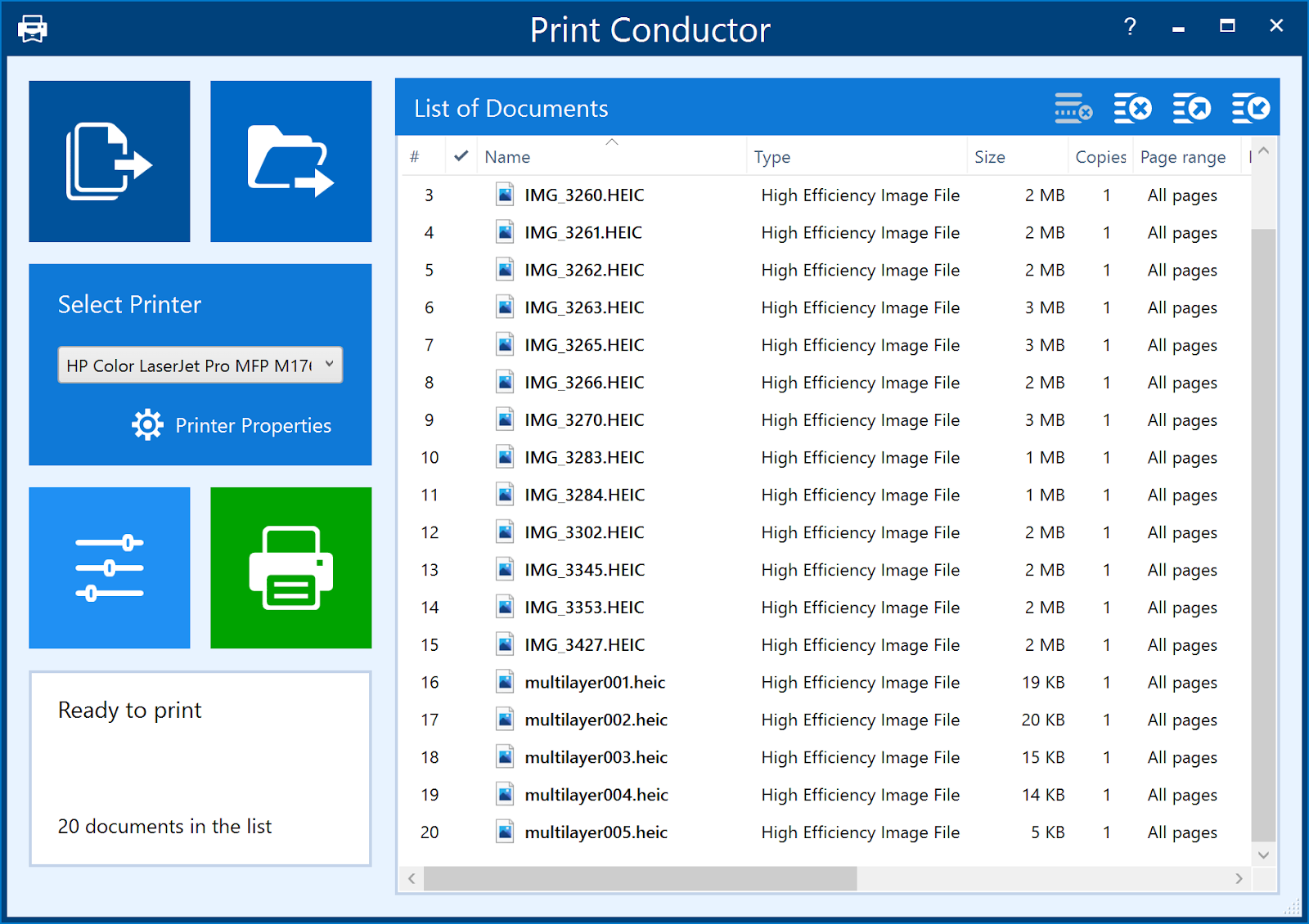
当ソフトウェアには多くの利点がありますが、最大の利点は、複数の画像、文書、エクセルシート、CAD図面などを一度に印刷できることにあります。
詳細をご覧いただき、PrintConductorをダウンロードして下さい。
MacまたはPCへの転送時に自動的にHEICをJPEGに変換する方法
端末のカメラ設定から、いつでもJPEGフォーマットへ変更できます。以下の手順に従って、HEIFの代わりにJPEG形式の写真を撮影しましょう:
- ホーム画面から設定を開きます
- 写真の設定に進みます
- 「自動」を選択します(「MacまたはPCに転送する」オプションで)
Q&A
Q: このサービスでは何ができますか?
HEIC画像をJPEGまたはPNGファイル形式に変換できます。
Q: どのようなファイル形式の画像をアップロードおよび変換できますか?
現在、HEICまたはHEIFフォーマットの画像をサポートしています。
Q: どのようなファイル形式に変換できますか?
私たちのオンラインコンバーターは、JPEGおよびPNGを出力フォーマットとしてサポートしています。
Q: HEIFフォーマットとは何ですか?
HEIFはHigh Efficiency Image Format(高効率画像フォーマット)の略です。HEIFはHEVC(High Efficiency Video Coding)と呼ばれるビデオ圧縮技術を応用しています。MPEG-1、MPEG-2、MPEG-4、H.264/AVC、H.265としても知られる最新のHEVCコーデックなどのあらゆるビデオ圧縮技術スタンダードの策定を行ってきた委員会、MPEGによって開発されました。画像はHEIFとして圧縮され、ファイルには拡張子 .heic が付きます。これに加えて、HEIFはiPhoneのバースト写真(長時間露光撮影)やLive Photosなどの撮影にも使われています。
Q: HEICファイルとは?
HEICファイルは、高効率画像フォーマット(HEIF)で保存されたラスター画像のことです。HEICは1つまたは複数のHEIF画像シークエンスを含むフォーマットです。2017年9月19日にリリースされたモバイル用OSのiOS11で、iPhoneのデフォルト画像フォーマットを置き換えるものとして採用されました。Apple Inc.は、JPEGファイルをこの新しい画像フォーマットに置き換えると発表していました。より先進的な圧縮アルゴリズムにより、JPEGよりも遥かに高い品質を保ったままで、小さなファイルサイズにデジタル写真を収めることができます。
Q: Exifメタデータとは何ですか?
Exchangeable image file format (EXIF)とは、画像や音声、カメラや携帯、その他の録画デバイスで利用されるメタデータタグについてフォーマットを定めた基準です。Exifメタデータは画像ファイルのプロパティを開くことで閲覧でき、ISOスピード、シャッタースピード、レンズ口径、ホワイトバランス、カメラのモデル、日時、レンズの種類、焦点距離などの様々な設定情報が記録されています。
Q: JPEGとは何ですか?
JPEG (拡張子は.jpgまたは.jpeg)はJoint Photographic Experts Groupの略で、生みの親である開発者団体に因んで命名されました。その圧縮機能により、現在の標準的な画像フォーマットとなっています。Web上では今もよく使われる画像フォーマットで、画像やその他の画像タイプに利用されています。
Q: PNGとは何ですか?
The Portable Network Graphics (PNG)フォーマットは従来の簡易的なGIFフォーマットや、遥かに複雑なTIFFフォーマットを置き換える目的で設計されました。PNGは、ラスター画像を可逆圧縮方式で保存できるオープンソースのファイルフォーマットです。PNGは特許を持たないGIFの後継規格で、TIFFの一般的な用途を置き換え、インデックスカラーやグレイスケール、トゥルーカラーイメージ、さらにオプションのアルファチャンネルをサポートし、透過度を設定できます。
助かります